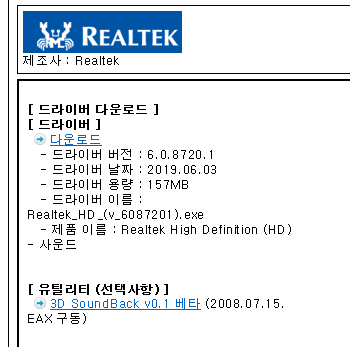리얼텍 사운드 드라이버 다운로드 방법입니다.
컴퓨터를 설치하고 사운드가 나오기 위해서는 드라이버가 필요로 하는데요. 드라이버를 받아주셔야 됩니다.
리얼텍 사운드 드라이버 다운, 설치
리얼텍 홈페이지에 접속을 해서 받아볼 수가 있습니다. 예전과 다르게 사이트의 리뉴얼이 되었고요. 이메일을 입력해주고 캡차 인증을 해주시면 사이트 상에서 받아볼 수가 있습니다. 접속을 하면 아래와 같은 사이트 화면을 볼 수가 있는데요. 리눅스와 윈도우 운영체제를 지원해줍니다. 윈도우버전과 64bit, 32bit 중에서 본인의 컴퓨터 버전에 맞는 것을 선택해서 받아주시면 됩니다.
Realtek High Definition Audio Codecs 다운로드
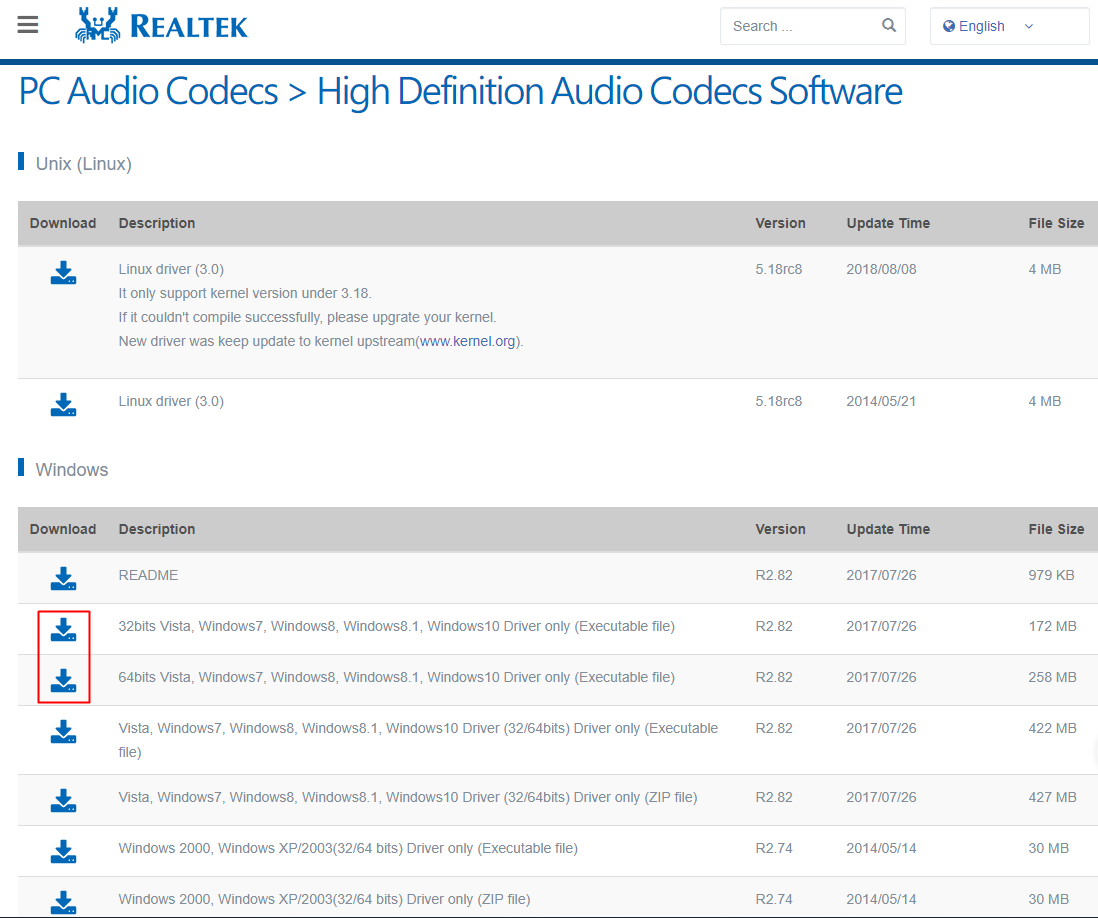
다음으로는 아래와 같은 창이 나오는데요. 일반 드라이버 종류로 메인보드 제조사의 사운드 드라이버의 추가 기능을 지원하지 않는다고 안내가 되어있습니다. 그래서 컴퓨터의 메인보드에 따른 홈페이지에 접속해서 사운드 드라이버를 받아주셔도 됩니다. 받기 위해서는 I accept to the above에 체크를 하고, 이메일 주소를 입력하고 Download this file을 클릭합니다.
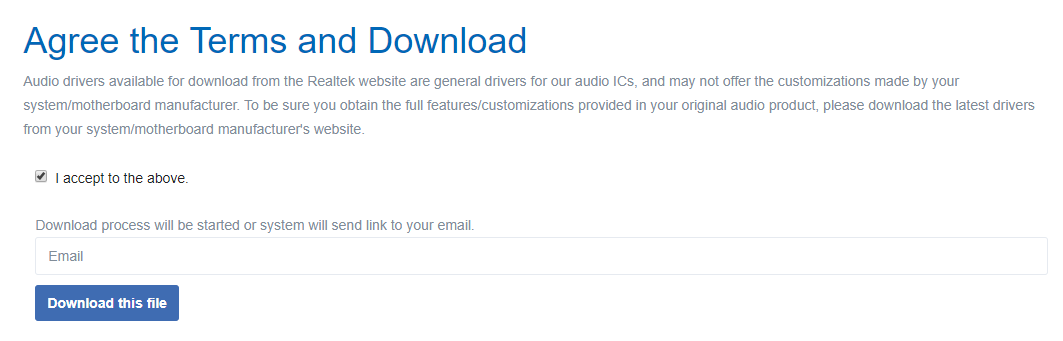
Captcha(캡처) 창이 나오는데요. 화면에 보이는 문자를 입력해주거나 아래와 같은 숫자 연산식이 나올 경우는 그대로 입력하지 말고 계산한 값을 입력해주시고요. Go를 누르면 다운로드가 진행됩니다. 예전에는 이메일을 통해서 다운로드 주소를 받고 이동해야지만 다운이 가능했는데 이제는 바로 캡차만 인증해주면 다운로드가 가능합니다.
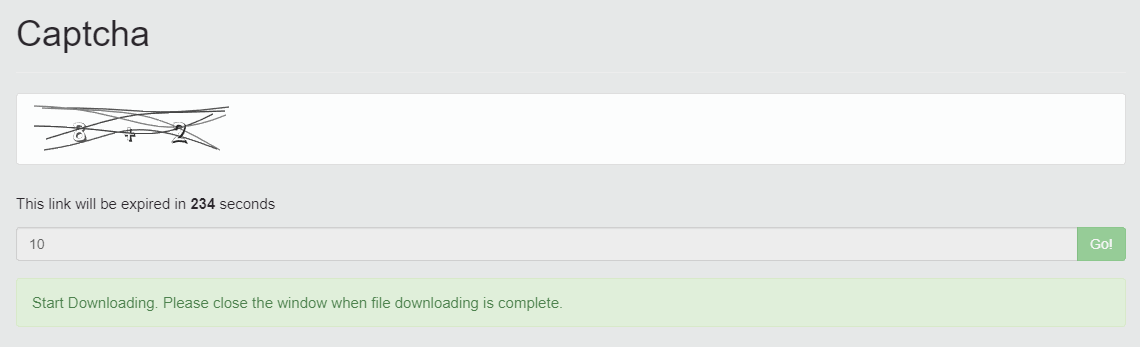
설치파일이 받아지게 되면 실행을 해줍니다.
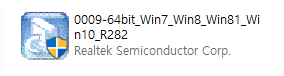
설치가 진행되고요. 컴퓨터에 Realtek High Definition Audio Driver을 설치를 하기 위해서는 다음을 눌러줍니다.
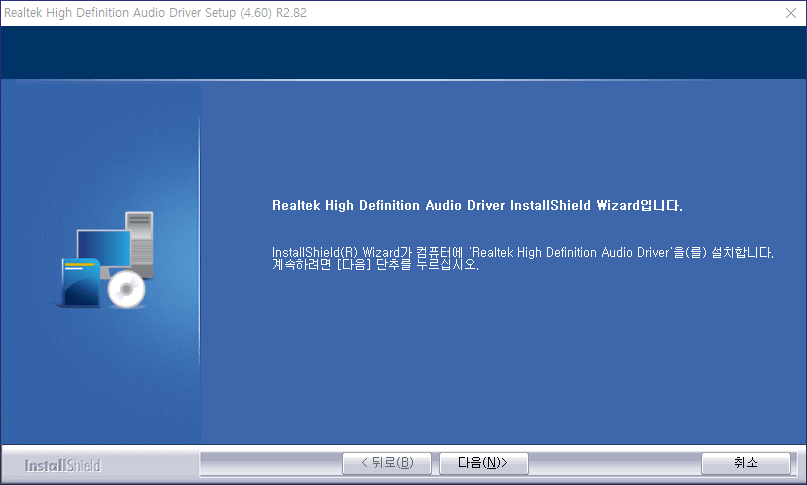
몇분의 소요시간이 지난후에 설치가 모두 완료되면 예를 눌러서 컴퓨터를 재부팅해주시고요.
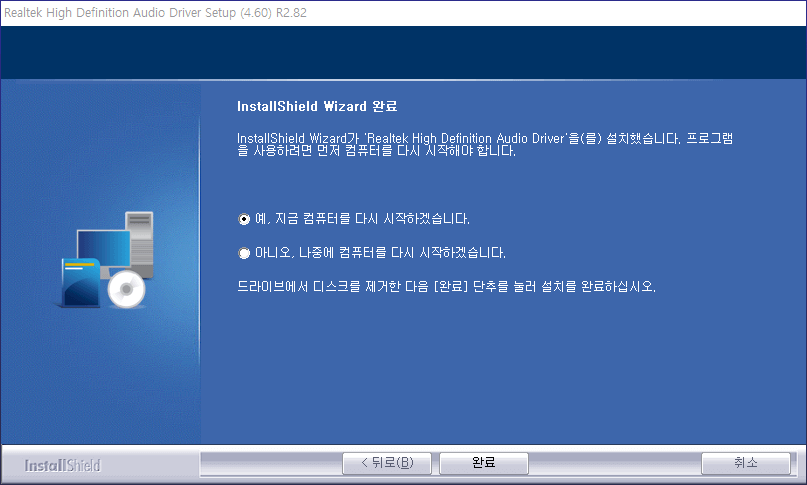
장치 관리자에 들어가면 사운드 및 보안컨트롤러에 이렇게 설치가 된것을 확인 할 수가 있고요. 정상적으로 사운드가 재생되는 것을 확인해볼수가 있습니다.
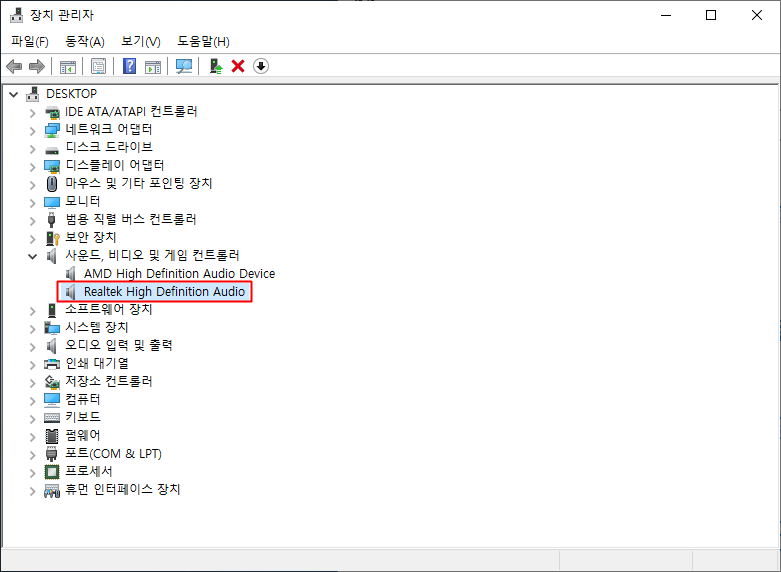
구형 컴퓨터를 사용하시는 분들이라면 예전 버전의 오디오 코덱인 AC’97 Audio Codecs을 설치해주시면 됩니다. 위의 리얼텍 HD 오디오 코덱 드라이버를 받을 때와 동일한 방법으로 받아주시면 됩니다.
3DP Chip에서 RealTek 사운드 설치
컴퓨터에서 자동으로 여러 드라이브를 잡아주는 3DP Chip을 이용해도 되는데요. 설치후에 실행을 하고 멀티미디어(사운드) 항목을 클릭해주시고요. Realtek HD Audio를 선택하고 클릭하게되면 사운드 드라이버를 받아볼 수가 있는 페이지로 이동하게 됩니다.
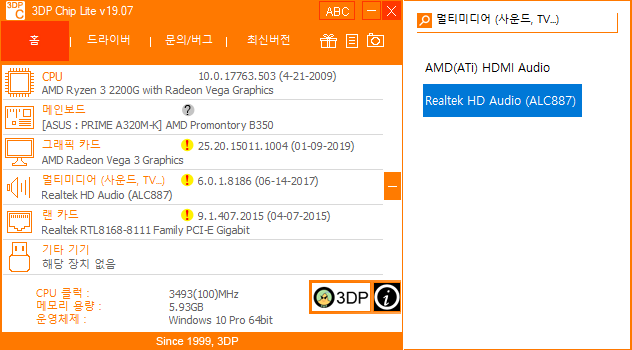
아래와 같이 다운로드를 클릭하게 되면 최신버전의 드라이버가 받아지게 되고 설치를 진행 해볼 수가 잇습니다.